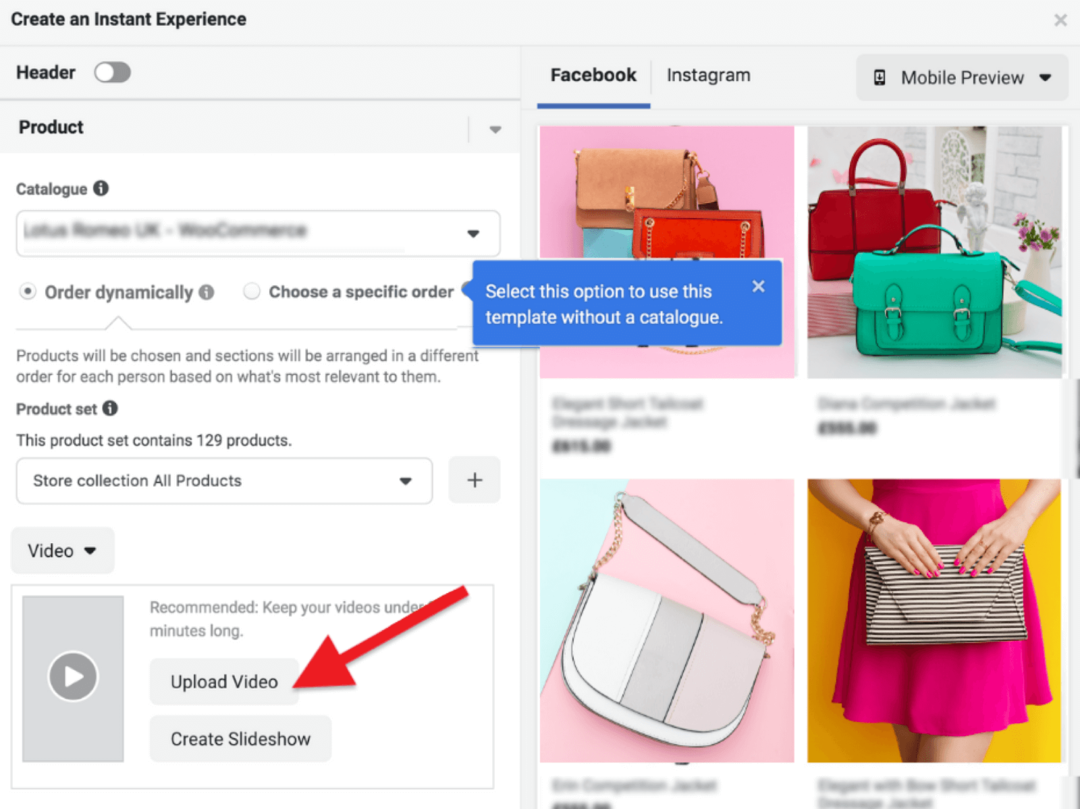3 nástroje, ktoré vám pomôžu objaviť a zdieľať vynikajúci obsah: Social Media Examiner
Nástroje Sociálnych Médií / / September 26, 2020
 Hľadáte lepšie spôsoby ako nájsť nový a zaujímavý obsah na zdieľanie?
Hľadáte lepšie spôsoby ako nájsť nový a zaujímavý obsah na zdieľanie?
Je čas si nájsť čítať a zdieľať zaujímavý obsah bitka?
V tomto článku uvádzam 3 nástroje, ktoré vám pomôžu nájsť a zdieľať vynikajúci obsah a zároveň vám ušetria drahocenný čas.
# 1: Prihláste sa na odber blogov pomocou Feedly
Príspevky na blogu môžu byť skvelým zdrojom obsahu, ale navštíviť každý blog a skontrolovať nové príspevky každý deň si vyžaduje čas. Prihláste sa na odber prostredníctvom e-mailu a dostanete príliš veľa e-mailov, alebo sa nemusí doručiť vo vhodnom čase na ich prečítanie. Toto robí Čítačka RSS cenný nástroj na úpravu.
Kurátor obsahu si aplikáciu Google Reader veľmi osvojil, ale Google tento produkt vyraďuje 1. júla.
Ideálna náhrada je Feedly, ktorý vám umožní ľahko prijímať, organizovať, čítať a zdieľať obsah z vašich obľúbených blogov.
Vďaka aplikácii Feedly sa najnovší obsah z každého blogu, ktorý predplatíte, pridá vždy, keď ho otvoríte. Feedly zaisťuje, že uvidíte nový obsah, a poskytuje centrálne miesto na jeho čítanie a zdieľanie.
Vlastnosti:
- Používajte Feedly na počítači a mobilných zariadeniach - Feedly môžete použiť na pracovnej ploche a Android, Apple iOS a Kindle mobilné zariadenia.
- Integrujte Feedly s Bufferom - Namiesto zdieľania všetkého vášho obsahu súčasne, Nárazník rozšíri publikáciu do vopred nakonfigurovaných časov.
- Usporiadajte zobrazenia príspevkov tak, aby vyhovovali vášmu štýlu čítania - Existuje niekoľko vynikajúcich možností konfigurácie, ktoré vám umožňujú prezerať príspevky spôsobom, ktorý vám najlepšie vyhovuje. Môžete zoskupiť blogové príspevky do rôznych kategórií, skenovať súhrn príspevkov, zobraziť celé príspevky, uložiť príspevky do poradia na neskoršie prezeranie alebo označiť články, aby ste ich v budúcnosti ľahšie našli.
- Nájdite nové kanály - A krmivo je obsah blogu, ktorý ste si predplatili. V službe Feedly môžete vyhľadávať nové informačné kanály podľa kategórie, zadaním adresy URL informačného kanála alebo vyhľadávaním pomocou kľúčových slov.
- Využite integráciu Pinterestu - Môžete pripnúť obrázky priamo do svojho Pinterest dosky zvnútra Feedly.
-
Získajte vybrané články- Túto funkciu môžete zapnúť alebo vypnúť. Keď je funkcia Feedly zapnutá, automaticky zvýrazní populárne články.
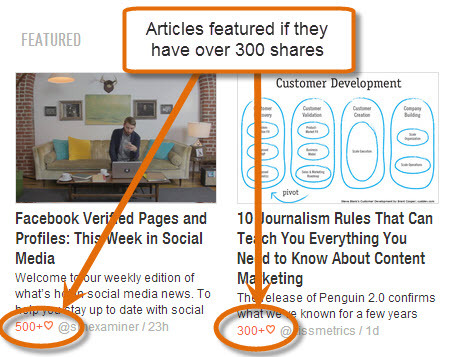
Články môžu byť umiestnené v hornej časti. Tieto vám ukážu články z blogov, ktoré ste prihlásili na odber a ktoré sa veľa zdieľajú na sociálnych sieťach.
Nastaviť
Pred 1. júlom budete na používanie Feedly potrebovať účet v službe Google Reader; Ak v tejto fáze nemáte účet Google Reader, počkajte do 1. júla a zaregistrujte sa priamo v službe Feedly.
Nateraz sa pri prvej inštalácii aplikácie Feedly pripojí k vášmu účtu Google Reader a importuje vaše súčasné informačné kanály. Po 1. júli môžete Feedly používať ako samostatnú aplikáciu.
Po nainštalovaní aplikácie Feedly ste pripravení pridať kanály z vašich obľúbených blogov. Ak chcete pridať nový informačný kanál, vyberte možnosť „Pridať obsah“ a zadajte adresu URL informačného kanála, názov alebo #topic.
Hľadali sme blog Jay Baera Presviedčajte a prevádzajte.
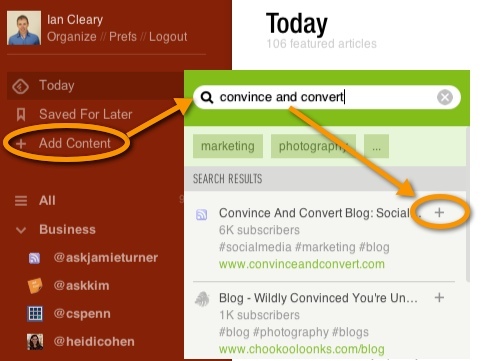
Keď Feedly nájde požadovaný blog, kliknutím na tlačidlo „+“ ho pridáte do svojho informačného kanála Feedly.
Po pridaní informačného kanála sa zobrazí výzva na vykonanie základnej konfigurácie, ktorá uľahčí identifikáciu informačného kanála s názvom. Užitočný tip, ktorý zdieľala Kristi Hines, je pomenujte informačný kanál s twitterovou adresou osoby / spoločnosti, ktorá poskytuje obsah takže nemusíte hľadať ich adresu na Twitteri zakaždým, keď niečo zdieľate.
Okrem pomenovania informačného kanála ho môžete aj kategorizovať. Toto vám umožní organizujte blogy do vlastných kategórií ako sú osobné a obchodné.
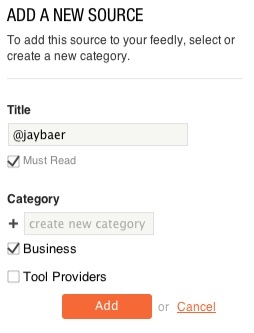
Keď sa prihlásite na odber niektorých blogov, môže takto vyzerať vaše hlavné zobrazenie.
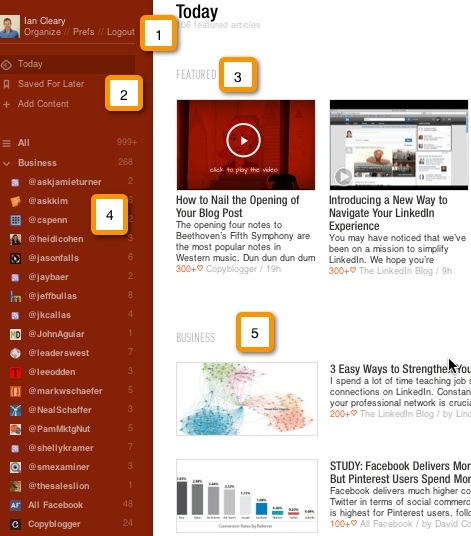
- Na obrázku vyššie sú vedľa 1 možnosti správy vašich preferencií a výberu zobrazenia. Zobrazenie, ktoré sme vybrali, je Today, ktoré zobrazuje najnovšie príspevky z aktuálneho dňa.
- Vedľa 2 sú možnosti, ktoré vám umožňujú označiť obsah, aby ste si ho mohli prečítať neskôr alebo uložiť. Z tejto oblasti môžete tiež pridať nové informačné kanály.
- Okrem 3 bude v sekcii Odporúčané zobrazené položky s prioritou.
- Okrem 4 môžete vidieť zoznam všetkých informačných kanálov, ktoré ste si predplatili, zoradené do kategórií, ktoré ste vytvorili.
- Okrem 5 môžete vidieť najnovší obsah z každého blogu, tiež zoradený podľa kategórie.
Ak chcete zobraziť samostatný príspevok v službe Feedly, kliknite na názov blogu v ľavej časti obrazovky a najnovší príspevok sa zobrazí v pravej časti obrazovky:
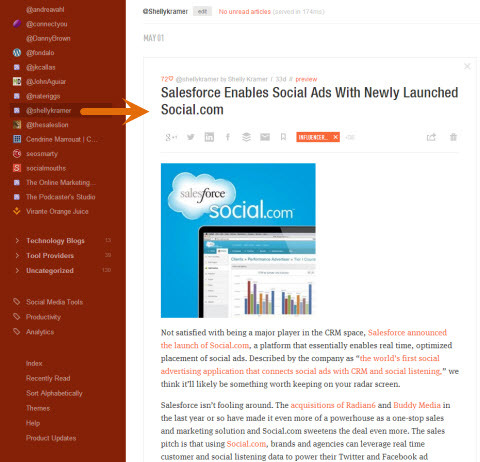
Na konci každého príspevku môžete zdieľať pomocou rôznych možností zdieľania.

Zobrazené ikony sú nasledujúce:
Google+, Twitter, LinkedIn, Facebook, Nárazník, poslať na e-mail, označiť, aby ste si ich prečítali neskôr, pridať značky na identifikáciu obsahu, odovzdanie ďalším zdrojom, ako napr Evernote, Instapaper, Vreckový alebo Lahodnéalebo odstráňte položku z informačného kanála.
Výhody
Feedly vám pomáha:
- Usporiadajte si svoj obsah aby ste mohli obsah spotrebovať rýchlejšie.
- Spravujte a čítajte obsah svojich obľúbených blogerov z centrálnej platformy.
- Čítajte obsah, keď ste v kancelárii alebo vonku a asi na vašom mobilné zariadenie.
- Uložte a archivujte hodnotný obsah na ktoré sa možno budete chcieť odvolať v neskoršej fáze.
Zhrnutie
To budujte vzťahy s influencermi vo vašom odbore a do poskytnite svojim nasledovníkom dobrý obsah, musíte byť pri čítaní a zdieľaní obsahu organizovaní a efektívni. Feedly poskytuje skvelé riešenie pre vyhľadajte, prečítajte a zdieľajte relevantný obsah poskytované vo formáte RSS a funguje dobre pre používateľov počítačov a mobilných telefónov.
# 2: Sledujte správy o ľuďoch vo vašej sieti pomocou služby Newsle
Newsle vás upozorní, keď sa ľudia, ktorých sledujete, zmienia v článkoch online. Môžeš sledovať ľudí vo vašej sieti, novinárov a ľudí, s ktorými nie ste pripojení.
Vlastnosti:
- Sledujte správy o ľuďoch z vašich sietí Twitter, Facebook a LinkedIn.
- Nájdite a sledujte správy o ľuďoch alebo značkách, ktoré sú podobné inej osobe. Ak ty nasleduj Neila Patela a majú záujem o technologické startupy, táto funkcia vám ukáže jednotlivcov, ktorí majú podobné záujmy ako Neil.
- Nájdite a sledujte správy o trendoch ľudí alebo značkách. Vyhľadajte jednotlivcov, ktorí majú v súčasnosti trendy podľa kategórie. Môžete napríklad filtrovať podľa firmy, techniky alebo autorov.
- Nájdite a sledujte správy o najznámejších ľuďoch alebo značkách. To vám umožní filtrovať podľa rovnakých kategórií ako v Trendoch, ale zobrazia sa jednotlivci a značky s vysokým mediálnym profilom; napríklad Margaret Thatcherová, Marissa Mayerová alebo New York Times.
- Nájdete články uverejnené novinármi ty nasleduj.
- Nájdite správy o vás. Kliknutím na mňa v hornej časti stránky zobrazíte články o sebe, ktoré vám uľahčia správu reputácie.
- Dostávajte e-mailové upozornenia keď sa zverejnia správy o vás alebo o ľuďoch, ktorých sledujete, alebo keď novinári, ktorých sledujete, uverejnia nový článok.
Nastaviť
Získajte marketingové školenie YouTube - online!

Chcete zlepšiť svoje zapojenie a predaj pomocou YouTube? Potom sa pripojte k najväčšiemu a najlepšiemu zhromaždeniu marketingových odborníkov na YouTube, keď zdieľajú svoje osvedčené stratégie. Dostanete podrobné živé pokyny zamerané na Stratégia YouTube, tvorba videa a reklamy YouTube. Staňte sa marketingovým hrdinom YouTube pre svoju spoločnosť a klientov pri implementácii stratégií, ktoré majú osvedčené výsledky. Toto je živé školiace podujatie online od vašich priateľov v Social Media Examiner.
KLIKNUTÍM SEM PRE PODROBNOSTI - VÝPREDAJ UKONČÍ 22. SEPTEMBRA!Ak chcete nastaviť Newsle, musíte pripojiť k najmenej jednej z týchto sietí sociálnych médií: Twitter, Facebook a / alebo LinkedIn.
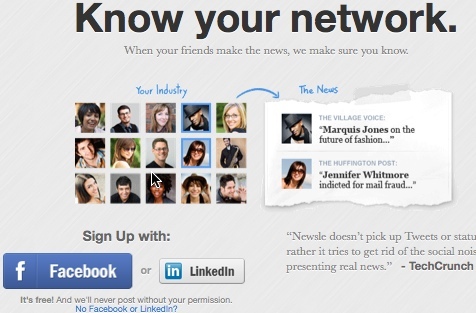
Akonáhle sa pripojíte, Newsle prejde tisíckami hlavných online spravodajských serverov, aby získal príbehy týkajúce sa vašich sieťových pripojení.
V nasledujúcom príklade boli vyzdvihnuté články od Giniho a Johna, pretože sú obaja mojimi priateľmi na Facebooku. V hornej časti obrázka môžete zvoliť viac spôsobov filtrovania a prezerania podrobností článku:
- Priatelia - Zobraziť zmienky o novinkách pre priame spojenia (priatelia)
- Priatelia priateľov - Ak vaši priatelia používajú Newsle, môžete vidieť správy pre ich priateľov. V tejto možnosti nevidím veľkú hodnotu a keď sa ju pokúsite povoliť, Newsle vás prinúti pozvať svojich priateľov do Newsle, takže to nemusí byť možnosť, ktorú považujete.
- Všetci - Správy spomínajú pre Priateľov aj Priateľov priateľov.
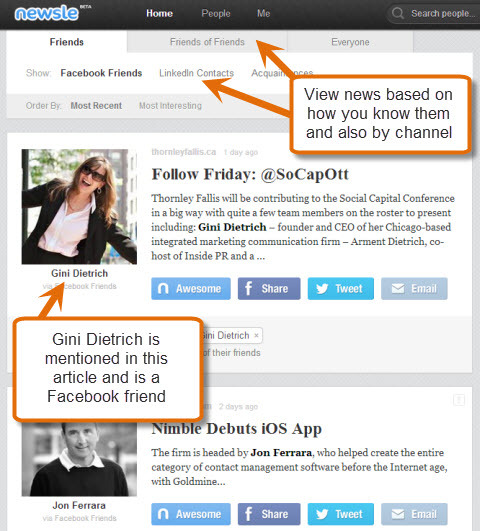
Prezrite si novinky podľa vzťahu, ktorý máte s ľuďmi (priatelia, priatelia priateľov), a podľa kanála, s ktorým ste k nim pripojení (Facebook, LinkedIn).
Keď uvidíte spravodajský článok o niekom, koho sledujete, môžete označiť, že je úžasný, môžete ho zdieľať na svojej sociálnej sieti podľa vášho výberu alebo ho môžete poslať e-mailom kolegovi.
Môžete tiež sledujte na sociálnych sieťach ľudí, s ktorými nekomunikujete takže môžete zostať v obraze o tom, čo robia. Je to vynikajúci spôsob sledovať svoju konkurenciu.
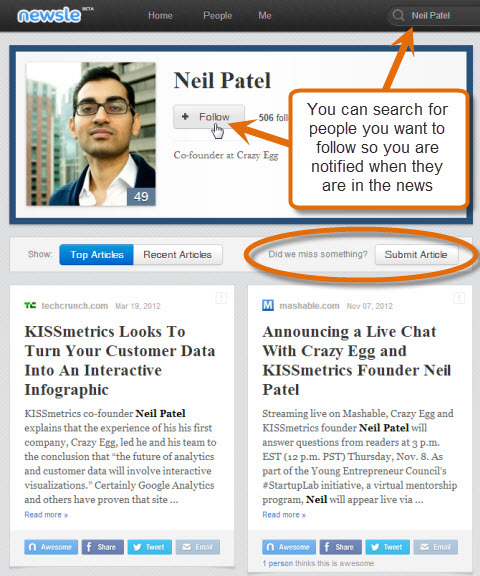
Jednoducho vyhľadajte ich meno v službe Newsle a keď ich nájdete, kliknite na tlačidlo Sledovať a sledujte zmienky o nich. Ak existujú články, o ktorých viete, že nie sú zahrnuté v ich aktuálnom zozname článkov, môžete odoslať článok na zaradenie.
Na obrazovke Nastavenia môžete zvoľte, ako často budete dostávať e-mailové upozornenia pre správy o vás alebo o ľuďoch, ktorých sledujete.
Kliknite na Rozšírené nastavenia O mne a definujte, ako sa zaobchádza s novinkami o vás.
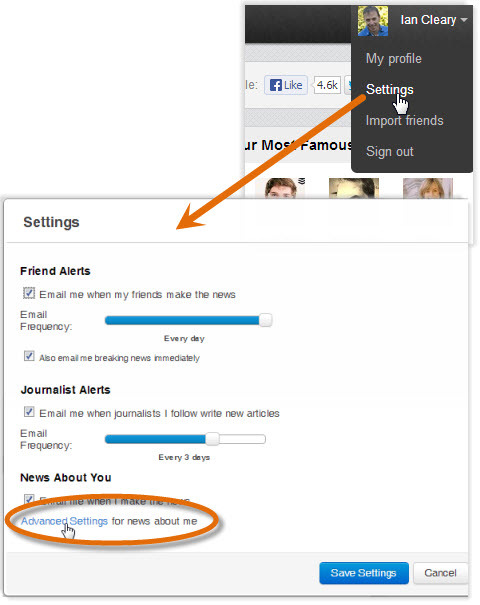
Odtiaľto môžete schvaľovať, mazať alebo tweetovať články, ktoré sa vás týkajú tak, ako sa nachádzajú, a navrhovať nové články, ktoré ešte nie sú uvedené na Newsle.
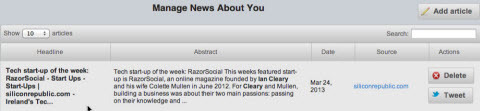
Funkcia Pridať článok vyžaduje určitú prácu a nie všetky články, ktoré som pridal, sa zobrazili v zozname. Keď budete budovať sledovateľov v službe Newsle, budete chcieť zabezpečte, aby boli vyzdvihnuté všetky články o vás takže vaši sledovatelia a / alebo sieťové pripojenia budú o nich informovaní.
Zhrnutie
Keď ty zdieľať obsah o ostatných, zistíte, že to pomáha budovať s nimi vzťahy. Newsle je veľmi užitočný, ak chcete sledujte, kedy sa v správach nachádzate vy, vaše sieťové pripojenia a ľudia, ktorých chcete sledovať, alebo ak novinári, ktorí sú užitoční pre vaše podnikanie, uverejňujú nové články.
Na dokončenie funkčnosti aplikácie Newsle je ešte potrebné vykonať niekoľko vývojových prác, ale stojí za to ich použitie v súčasnej podobe.
# 3: Vytváranie a sledovanie dosiek pomocou Scoop.it
Scoop.it je nástroj na korekciu obsahu, ktorý vám umožní vytvoriť nástenku k téme a pridať súvisiaci obsah na nástenku. Ľudia potom môžu sledovať vašu nástenku a vy zase vy sledujte nástenky iných ľudí s rôznymi témami relevantné k tomu, čo vás zaujíma.
Na Scoop.it môžete nájsť ľudí, ktorí neustále pridávajú na svoje nástenky naozaj kvalitný obsah. Tieto dosky sú skvelým zdrojom vyhľadajte obsah, ktorý môžete zdieľať so svojimi priateľmi alebo sledovateľmi.
Vlastnosti:
- Vytvárajte nástenky okolo tém - Vo voľnom pláne môžete vytvoriť až 5 násteniek a pridať k nim obsah, ktorý nájdete na webe.
- Sledujte nástenky týkajúce sa tém - Sledujte nástenky s témami, ktoré sú pre vás relevantné alebo zaujímavé a sledujte akýkoľvek nový obsah pridaný do týchto násteniek.
- Navrhnite obsah pre nástenky - Ak máte vynikajúci obsah, ktorý je relevantný pre konkrétnu nástenku, môžete ho navrhnúť vlastníkovi, ktorý vám môže pomôcť pri propagácii vášho vlastného obsahu.
- Pridajte obsah pomocou záložky - Do prehliadača si môžete nainštalovať tlačidlo, aby ste z neho mohli naberať obsah priamo na svoju dosku.
- Vytvorte bulletin s nástenkou - Môžete zobrať obsah nástenky a kliknutím na tlačidlo vytvoriť bulletin. Scoop.it sa integruje s MailChimp takže môžete zasielať bulletin priamo svojim predplatiteľom alebo môžete exportovať jeho obsah a použiť ho v inom e-mailovom programe.
Nastaviť
Keď sa zaregistrujete na stránkach Scoop.it, môžete využite svoje údaje z Twitteru, Facebooku alebo LinkedIn. Ak nechcete prepojiť svoj účet s niektorou zo svojich sociálnych sietí, môžete tiež použite svoju emailovú adresu.
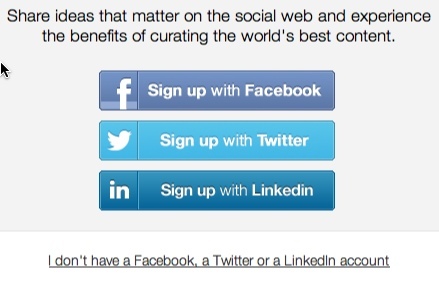
Potom budete požiadaní, aby ste vytvorili svoju prvú dosku. Keď zadávate kľúčové slová pre svoju nástenku, Scoop.it poskytuje návrhy položiek, ktoré treba pridať, ktoré vám pomôžu objaviť nový obsah.
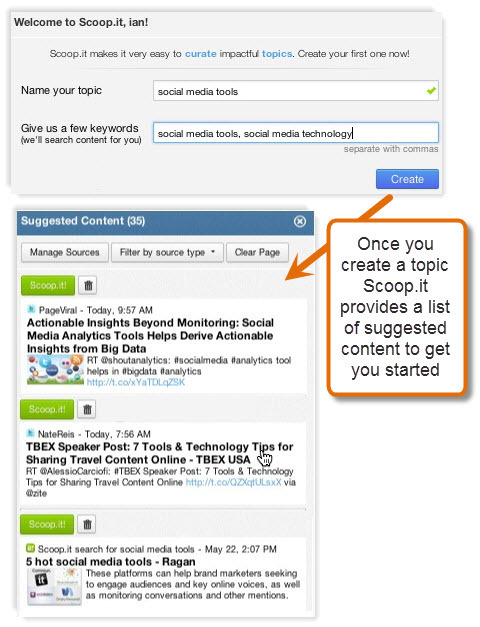
Keď nájdete položku, ktorú chcete zdieľať, pridajte obsah na nástenku a pridajte svoj prehľad (popis, prečo pridávate obsah).
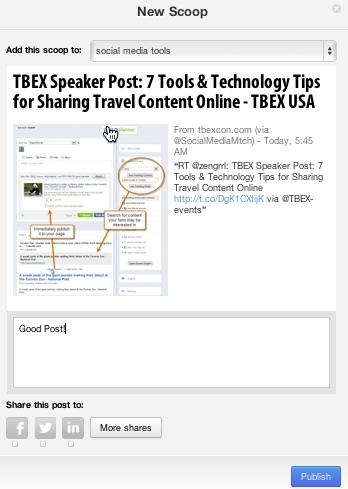
Akonáhle na svoju nástenku pridáte niekoľko kúskov obsahu, bude to vyzerať takto:
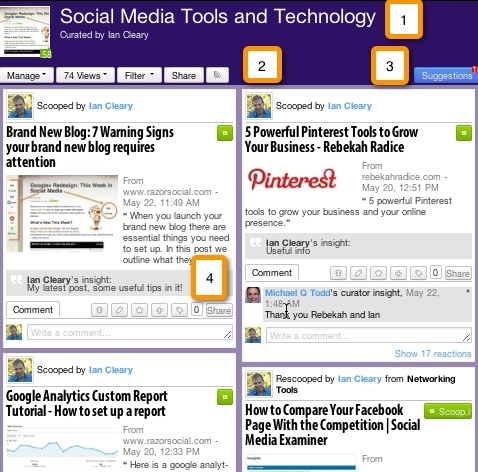
Tu je viac o obrázku vyššie:
- Vedľa 1 je názov tabule a meno kurátora.
- Okrem 2 sú k dispozícii rôzne možnosti správy vašej nástenky. V tejto oblasti môžete poslať nástenku na informačný bulletin a pozrieť si základné štatistiky o tom, koľko ľudí si zobrazilo tabuľa, tabuľu ďalej filtrovať podľa kľúčového slova, zdieľať tabuľu alebo pridať tabuľu do aplikácie na čítanie ako napr Feedly.
- Vedľa 3 je modré tlačidlo, ktoré vám umožňuje prezerať si návrhy týkajúce sa nástenky.
- Vedľa 4 sú možnosti úprav položky na palube. Môžete mazať, upravovať prehľady / značky, zvýrazniť túto položku hviezdičkou, presunúť položku do inej časti nástenky, označiť položku nástenky a zdieľať položku nástenky.
Ak chceš nájsť ďalšie nástenky, ktoré budete sledovať, môžeš vykonať vyhľadávanie na základe kľúčových slov alebo môžeš zobraziť vývesky od konkrétnych ľudí. Nasledujúca ukazuje kolekciu tabúľ od Michaela Q Todda.
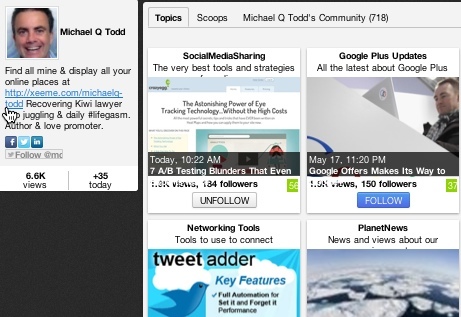
Zhrnutie
Scoop.it poskytuje skvelý spôsob, ako vyhľadajte, sledujte a zdieľajte skvelý obsah. Ak budete pravidelne komunikovať na Scoop.it, urobíte to vybudujte sieť ľudí, ktorí pre vás nájdu skvelý obsah.
Záverečné myšlienky
Marketing na sociálnych sieťach je veľmi časovo náročný, ale aj potenciálne veľmi cenný. A ak chcete byť úspešní na sociálnych sieťach, musíte to urobiť zdieľajte skvelý obsah od iných ľudí popri vašom obsahu. Ale musíte zabezpečte, aby vám to nezabralo príliš veľa času.
V tomto článku sme načrtli 3 riešenia, ktoré vám majú pomôcť sledujte nový obsah a jednoducho ho zdieľajte.
Co si myslis? Ako využívate niektorý z nástrojov uvedených vyššie? Máte ďalšie nástroje, ktoré používate? Vaše otázky a pripomienky nechajte v poli nižšie.